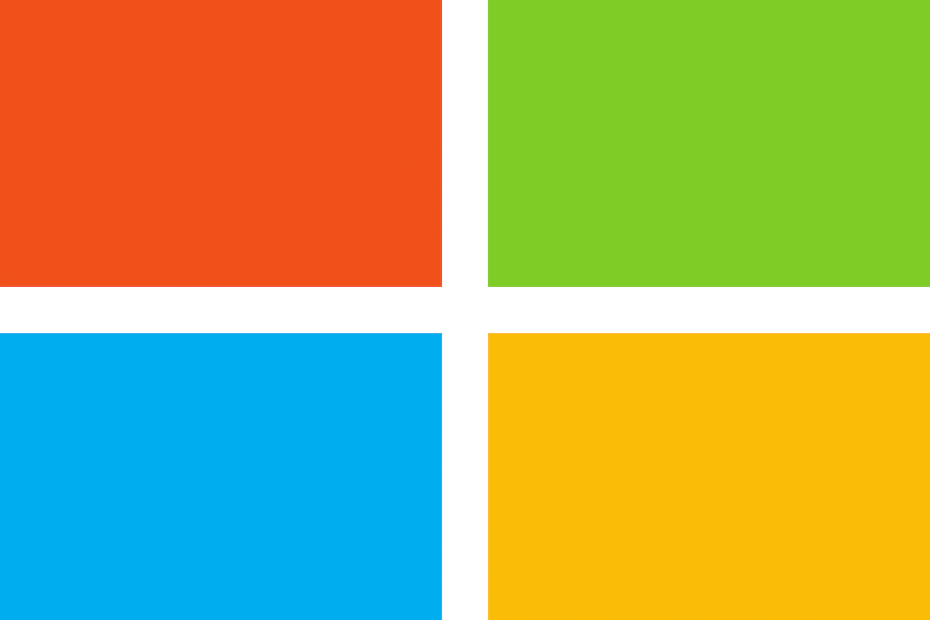
Ez a szoftver folyamatosan futtatja az illesztőprogramokat, így biztonságban lesz az általános számítógépes hibáktól és a hardverhibáktól. Ellenőrizze az összes illesztőprogramot most 3 egyszerű lépésben:
- Töltse le a DriverFix alkalmazást (ellenőrzött letöltési fájl).
- Kattintson a gombra Indítsa el a szkennelést hogy megtalálja az összes problémás illesztőprogramot.
- Kattintson a gombra Frissítse az illesztőprogramokat új verziók beszerzése és a rendszer hibás működésének elkerülése érdekében.
- A DriverFix alkalmazást letöltötte 0 olvasók ebben a hónapban.
A Microsoft megígérte, hogy lehetővé teszi a felhasználók számára az Frissítse a katalógust bármely böngészőben, de egyelőre a felhasználóknak továbbra is használniuk kell internet böngésző 6.0 vagy újabb verzió a frissítések letöltéséhez.
Ha telepítést tervez internet böngésző Kizárólag a frissítések letöltésére a Microsoft frissítési katalógusából van egy alternatíva. Bármely böngészőből elérheti a Frissítési katalógust a webhely RSS-hírcsatornája segítségével.
Más szavakkal, az RSS-hírcsatorna URL-je stabil felépítésű, és az egyetlen elem, amely megváltozik, a kumulatív frissítési kód.
Csak annyit kell tennie, hogy hozzáadja az összesített frissítés kódját az RSS-hírcsatorna URL-jének végén, átmásolja a karakterláncot a böngésző címsorába, és hozzáfér a letöltési linkhez.
Hogyan érhetem el a Frissítési katalógust bármely böngészőben?
Hogyan érhető el a Windows 7 Frissítési katalógusa bármely böngészőben
- A szokásos RSS-hírcsatorna URL: https://catalog.update.microsoft.com/v7/site/Rss.aspx? q = KB
- Cserélje ki a KB-t a ténylegesre KB kód keresi
- Ez betölti az adott KB cikk RSS-hírcsatornáját
- A lehetőségek listájában keresse meg a szükséges letöltési linket
- Másolja a letöltési linket a böngésző címsorába> a Frissítési katalógus kezelőfelülete már látható
- Kattintson Letöltés most és telepítse a KB-t a gépére.
Hogyan érhető el a Windows 10 Frissítési katalógusa bármely böngészőben
- Használja a szokásos mintát https://catalog.update.microsoft.com/v7/site/Rss.aspx? q = és adja hozzá a Windows + 10-et keresési kifejezésként a karakterlánc végéhez
- Példa: https://catalog.update.microsoft.com/v7/site/Rss.aspx? q = windows + 10
- Az összes Windows 10 összesített frissítés fel van sorolva
- Másolja a letölteni kívánt frissítés linkjét
- Illessze be a böngésző címsorába, és elérheti a Microsoft Windows 10 frissítési katalógusát.
Az UR Browser segítségével gyorsabban töltheti le a Windows-frissítéseket
Ha le kell töltenie egy kis telepítőfájlt, akkor nem mindegy, hogy milyen böngészőt használ. De ha nagy fájlokról van szó, akkor a lassan mozgó letöltési mérő nézete zavaró lehet. Nem vele UR böngésző.
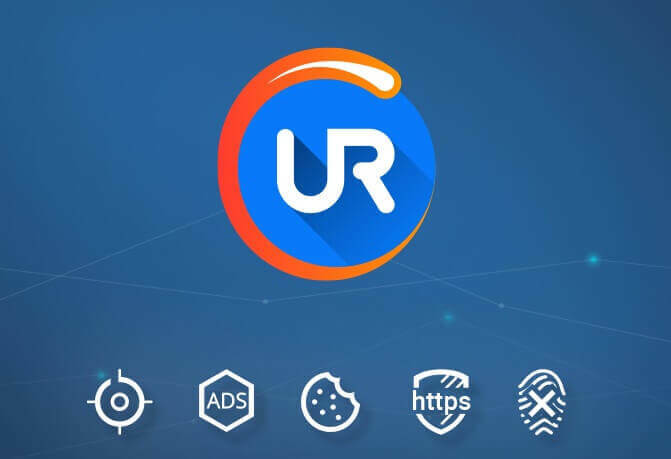
A réteges, párhuzamos letöltési technológiával az UR Browser elképesztő sebességet hoz. Biztosan látni fogja a különbséget, ha néhány nagy médiafájlról van szó, és órák helyett akár négyszeresére csökkentheti a várakozást.
Az UR böngésző négyszer gyorsabb, mint a szokásos böngészője fájlok letöltésekor.
Adatdarabokat hoz létre, töredékeket, ha úgy tetszik, a letöltéshez nagy fájlok (mint a Frissítési katalógus egyes Windows-frissítései), ez a legfinomabb élmény. Adj egy lövést, és nézd meg magad.
KAPCSOLÓDÓ TÖRTÉNETEK, AMELYEKET ELLENŐRZNI KELL:
- Javítás: A Windows 7 Update Center elakadt a frissítések keresésében
- Javítás: A Windows 10 build nem frissül vagy lefagy
- Töltse le az NVIDIA illesztőprogramokat a Windows 10 2019. május 10-i frissítéshez


